แม้ว่าจะเป็นที่รู้จักกันดีในด้านความน่าเชื่อถือและความสามารถในการเข้าถึงบนแพลตฟอร์มต่างๆ มากมาย แต่ PDF ก็มีความสามารถในการโต้ตอบที่จำกัดมาก ซึ่งหมายความว่าไม่ใช่ตัวเลือกที่ดีเมื่อทำงานกับเว็บไซต์ โชคดีที่มี HTML อยู่ด้วย ซึ่งคุณ ’ เลื่อนดูบทความนี้บนพีซีหรือโทรศัพท์มือถือของคุณได้อย่างสะดวกสบาย
ดังนั้น เข้าร่วมกับเราและอ่านต่อเพื่อเรียนรู้:
- HTML คืออะไรและหลักของมัน ใช้
- เหตุผลในการแปลง PDF เป็น HTML
- วิธีเปลี่ยนไฟล์ PDF เป็น HTML
- เมื่อใดจึงควรเลือก PDF มากกว่า HTML
- คำตอบ ไปยังคำถามที่พบบ่อย
ให้ ’ เริ่มแล้ว!
HTML คืออะไร?
ย่อมาจาก HyperText Markup Language HTML เป็นส่วนสำคัญของหน้าเว็บ ทำให้เป็นรูปแบบที่เหมาะกับเว็บอย่างเหลือเชื่อ HTML จัดโครงสร้างเนื้อหาเว็บผ่านชุดบล็อกและแท็กซึ่งจะตัดสินว่าเนื้อหาของคุณจะแสดงในเบราว์เซอร์อย่างไรในท้ายที่สุด คุณสามารถมอง HTML ว่าเป็นโครงกระดูกของหน้าเว็บ – หากไม่มีมัน ข้อความของคุณจะกลายเป็นตัวเลขและตัวอักษรที่เละเทะ ’ ไม่สมเหตุสมผลเลย ต่อไปนี้เป็นรายละเอียดเพิ่มเติมของ HTML:
- Building Block : HTML ประกอบด้วยองค์ประกอบที่แตกต่างหลากหลายและจดจำได้ง่าย เช่น เป็นหัวเรื่อง ย่อหน้า รูปภาพ รายการ และตาราง
- แท็ก : แต่ละองค์ประกอบถูกกำหนดโดยแท็ก ซึ่งเขียนเป็นวงเล็บมุมล้อมรอบคำหลัก (เช่น แท็กจุดยึดขึ้นต้นด้วย < a > )
- คุณลักษณะ : แท็กสามารถมีแอตทริบิวต์ "src" ที่ให้ข้อมูลเพิ่มเติมเกี่ยวกับองค์ประกอบ (เช่น คุณลักษณะรูปภาพสามารถระบุประเภทของรูปภาพได้ อัพโหลดขึ้นหน้าเว็บ)
HTML ส่วนใหญ่จะใช้สำหรับการสร้างหน้าเว็บและเป็น สิ่งที่ขับเคลื่อนไฮเปอร์ลิงก์และมัลติมีเดียแบบฝัง เช่น วิดีโอ YouTube อย่างไรก็ตาม บางครั้งยังใช้เป็นสื่อจัดเก็บข้อมูลแบบออฟไลน์อีกด้วย (เช่น เพื่อบันทึกการส่งแบบฟอร์มของผู้ใช้) หรือในการสร้างแคตตาล็อกหรือโบรชัวร์แบบคงที่
ทำไมต้องแปลง PDF เป็น HTML
มีสาเหตุหลายประการที่คุณต้องการเปลี่ยน PDF แบบคงที่ของคุณให้เป็นรูปแบบที่เหมาะกับเว็บมากขึ้น สำหรับผู้เริ่มต้น เนื้อหา HTML นั้นเหมาะกับอุปกรณ์เคลื่อนที่เป็นอย่างยิ่ง และปรับให้เข้ากับขนาดหน้าจอใดก็ได้ ซึ่งจะทำให้ผู้อ่านสามารถเข้าถึงเนื้อหาของคุณได้มากขึ้น (ตาม การวิจัยล่าสุดของ Statista พบว่า 58.67% ของการเข้าชมเว็บไซต์ทั่วโลกในช่วงสามเดือนสุดท้ายของปี 2023 มาจากโทรศัพท์มือถือ) ต่อไปนี้เป็นอีกสี่เหตุผลที่คุณควรพิจารณาใช้ตัวแปลง PDF เป็น HTML:
- ปรับปรุงการโต้ตอบ : ไฮเปอร์ลิงก์ สารบัญ และสื่อแบบฝังทั้งหมดจะเป็นไปได้เมื่อคุณ แปลง PDF เป็น HTML
- เข้าถึงได้อย่างกว้างขวาง : HTML สามารถปรับให้ทำงานกับโปรแกรมอ่านหน้าจอใดก็ได้ และมีตัวเลือกการปรับขนาดข้อความหลายตัวเลือก
- การมองเห็นที่เหนือกว่า : โครงสร้างแท็กที่ชัดเจนและเป็นระเบียบของ HTML สามารถจัดทำดัชนีโดยเครื่องมือค้นหาได้อย่างง่ายดาย และอาจเข้าถึงผู้ชมในวงกว้างขึ้น คุณยังทำ ’ ไม่จำเป็นต้องมีซอฟต์แวร์เฉพาะเพื่อดูเนื้อหา HTML ซึ่งไม่ได้เป็นเช่นนั้นเสมอไปกับ PDF
- แก้ไขได้ง่ายขึ้น : การแก้ไข PDF ไม่ใช่เรื่องง่าย และนั่น ’ โดยการออกแบบ อย่างไรก็ตาม นี่อาจกลายเป็นปัญหาได้ หากคุณต้องการเปลี่ยนแปลงเนื้อหาของคุณอย่างรวดเร็ว การแปลง PDF เป็น HMTL จะทำให้ประสบการณ์การแก้ไขของคุณราบรื่นยิ่งขึ้น
วิธีแปลง PDF เป็น HTML
มีหลายวิธีในการแปลง PDF เป็น HTML ทั้งแบบออนไลน์และออฟไลน์ ในบทความนี้ เราจะเน้นไปที่วิธีการบรรลุ Conversion ที่ยอดเยี่ยมด้วย PDF Extra – การสร้าง PDF แบบครบวงจรอันทรงประสิทธิภาพ และซอฟต์แวร์การจัดการที่รองรับการแปลงไฟล์ประเภทนี้และประเภทอื่นๆ อีกมากมาย เช่น PDF เป็น Word และ PDF เป็นรูปภาพ
- เปิด PDF พิเศษ
- จากหน้าจอหลัก ไปที่ เพิ่มเติม → PDF เป็น HTML
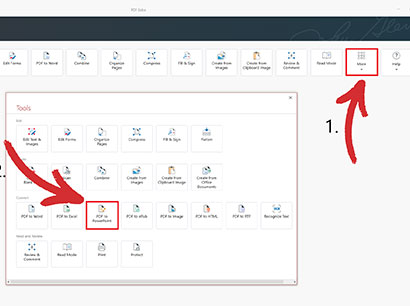
- เลือกตำแหน่งของเอกสารของคุณ
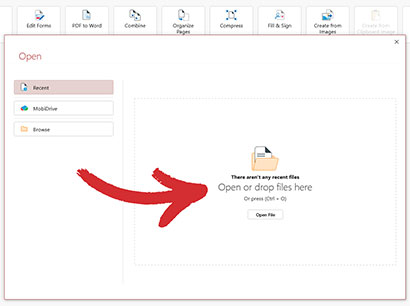
- เลือกตำแหน่งที่คุณต้องการบันทึกเวอร์ชัน HTML
- นั่งลงในขณะที่ PDF Extra ทำงานกับการแปลงของคุณ
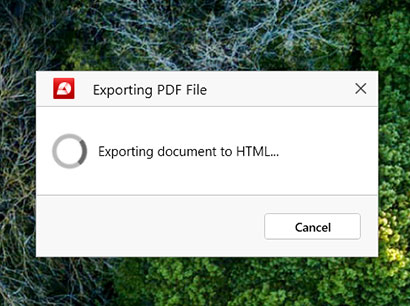
- ยินดีด้วย – ตอนนี้คุณมีเอกสารที่เหมาะกับเว็บแล้ว!
เมื่อใดจึงควรเลือก PDF บน HTML
แม้ว่า HTML จะมีประโยชน์อย่างไม่อาจโต้แย้งได้ แต่ก็มี ’ นี่เป็นเหตุผลที่ดีว่าทำไม PDF ถึงยังคงแข็งแกร่งมาหลายทศวรรษหลังจากเปิดตัวครั้งแรกบนเว็บระดับโลก นี่คือสิ่งที่สมเหตุสมผลในการแปลง HTML เป็น PDF:
- รูปแบบที่เหมาะกับการพิมพ์ : เมื่อพูดถึงการพิมพ์ทางกายภาพ คุณสามารถวางใจได้ บน PDF เพื่อรักษารูปแบบและคุณภาพของภาพดั้งเดิมไว้เสมอ ในทางตรงกันข้าม HTML จะอ่านได้ยากเมื่อพิมพ์ออกมา โดยเฉพาะอย่างยิ่งเมื่อรูปภาพจะแสดงเป็นข้อความที่เขียนด้วย
- ความปลอดภัยของเอกสาร : PDF เป็นหนึ่งในรูปแบบไฟล์ที่ปลอดภัยที่สุดในปัจจุบัน หนึ่งในการตั้งค่า การป้องกัน PDF ที่ได้รับความนิยม ได้แก่ ความสามารถในการรวมรหัสผ่าน การเข้ารหัส 256-AES ลายเซ็นดิจิทัล และข้อจำกัดผู้ใช้แบบกำหนดเอง
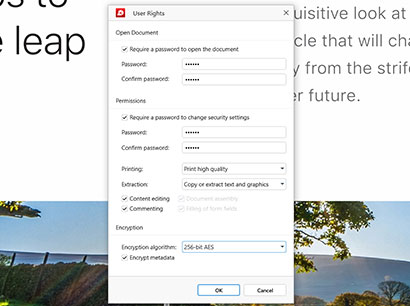
- เอกสารทางกฎหมายและทางการ : สัญญาทางกฎหมาย ใบรับรองอย่างเป็นทางการ และเอกสารทางการอื่น ๆ โดยทั่วไปจะแจกเป็น PDF เนื่องจากวิธีนี้สามารถทำได้ อ่านและจัดเก็บไว้ในอุปกรณ์ใดก็ได้โดยยังคงรูปแบบเดิมไว้ รูปแบบไฟล์ PDF อาจได้รับการควบคุมตามข้อกำหนดด้านกฎระเบียบเฉพาะเพื่อเหตุผลด้านความปลอดภัย
- สามารถใช้แบบออฟไลน์ได้ : ต่างจากเนื้อหา HTML ที่ต้องอาศัยเบราว์เซอร์ของคุณในการยกของหนักทั้งหมด ซึ่งเป็นอีกเหตุผลหนึ่งในการแปลง PDF เป็น HTML คือแบบแรกสามารถดู แก้ไข และจัดเก็บแบบออฟไลน์ได้อย่างอิสระ เช่นเดียวกับเอกสารทั่วไปอื่นๆ
เคล็ดลับสำหรับการแปลง PDF เป็น HTML ที่แม่นยำ
แม้ว่าโดยทั่วไปแล้วเครื่องมือส่วนใหญ่จะทำงานได้ดีในการเปลี่ยน PDF เป็น HTML โดยที่คุณไม่ต้องป้อนข้อมูล แต่ก็มี กฎที่ไม่ได้เขียนไว้สองสามข้อที่คุณสามารถปฏิบัติตามเพื่อให้แน่ใจว่าผลลัพธ์การแปลงที่ดีที่สุด ดังนั้น ก่อนที่คุณจะอัปโหลดไฟล์ถัดไปสำหรับการแปลง:
- ประเมินคุณภาพ PDF ของคุณ : ยิ่ง PDF ของคุณดีขึ้น ’ การจัดรูปแบบคือ ยิ่งมีโอกาสสูงที่จะได้รับผลลัพธ์ที่ต้องการโดยใช้ความพยายามเพียงเล็กน้อยเท่านั้น
- ปรับขนาดรูปภาพของคุณให้เหมาะสม : บีบอัด PDF เพื่อลดขนาดรูปภาพ ขนาดและปรับปรุงเวลาในการโหลดเว็บเมื่อ ’ แปลงเป็น HTML อีกครั้ง
- ตรวจสอบความเข้ากันได้ของแบบอักษร : ตรวจสอบให้แน่ใจว่าแบบอักษรที่ใช้ใน PDF เป็นแบบอักษรที่ปลอดภัยบนเว็บหรือฝังแบบอักษรในไฟล์ HTML เพื่อรักษา ความสม่ำเสมอ
- ทดสอบบนอุปกรณ์ที่หลากหลาย : ทดสอบไฟล์ HTML ที่แปลงแล้วบนอุปกรณ์และเบราว์เซอร์ต่างๆ เพื่อให้แน่ใจว่าทุกอย่างดูดีและใช้งานได้ดี
- ตรวจสอบก่อนที่จะอัปโหลด : อย่า ’ เพียงแค่คัดลอกและวางโค้ด HTML แบบสุ่มสี่สุ่มห้าหลังการแปลง ตรวจสอบผลลัพธ์ของตัวแปลง PDF เป็น HTML ของคุณอย่างใกล้ชิด และดูว่าคุณสามารถเพิ่มประสิทธิภาพเนื้อหาของคุณเพิ่มเติมได้ด้วยการแก้ไขเล็กน้อยหรือไม่
คำถามที่พบบ่อย
วิธีแปลง PDF เป็น HTML โดยไม่สูญเสียการจัดรูปแบบ?
ผลลัพธ์ของการแปลงไฟล์ PDF เป็น HTML จะขึ้นอยู่กับความซับซ้อนของ PDF ต้นฉบับในระดับสูง PDF ที่เรียบง่ายกว่าซึ่งมีเค้าโครงพื้นฐานมีแนวโน้มที่จะแปลงได้ดี ในขณะที่ PDF ที่มีการจัดรูปแบบที่ซับซ้อนหรือออบเจ็กต์ฝังตัวอาจต้องมีการแก้ไขติดตามผล
ฉันจะนำเข้า PDF ลงใน HTML ได้อย่างไร
หากต้องการแทรก PDF ลงใน HTML คุณสามารถใช้แท็ก "ฝัง" และ "iframe" และเล่นกับพารามิเตอร์ขนาดจนกว่าคุณจะพอใจกับ ผลลัพธ์.
เป็นไปได้หรือไม่ที่จะแปลง PDF ที่สแกนเป็น HTML
ใช่ แต่มีข้อจำกัด PDF ที่สแกนคือไฟล์รูปภาพโดยพื้นฐานแล้วขาดโครงสร้างข้อความพื้นฐานของ PDF ทั่วไป ด้วย PDF Extra คุณสามารถดำเนินการ Optical Character Recognition (OCR) ซึ่งจะช่วยให้คุณแปลงเนื้อหาของไฟล์เป็น HTML ได้อย่างถูกต้อง
วิธีแปลง PDF เป็นโค้ด HTML สำหรับอีเมล
ใช้ PDF พิเศษ ’ เครื่องมือในตัวเพื่อแปลง PDF เป็น HTML สำหรับ Mailchimp หรือโปรแกรมรับส่งเมลอื่น ๆ ได้ในคลิกเดียว
จะเชื่อมโยงไปยัง PDF ใน HTML ได้อย่างไร?
- ใช้เครื่องหมาย < > เพื่อสร้างแท็ก Anchor ที่จะกำหนดองค์ประกอบที่สามารถคลิกได้ในโค้ด HTML ของคุณ
- แทนที่ "your_pdf_file.pdf" ด้วย URL ที่แท้จริงของไฟล์ PDF ของคุณ นี่อาจเป็นเส้นทางของไฟล์ในเครื่องบนเซิร์ฟเวอร์ของคุณหรือตำแหน่งออนไลน์ที่เข้าถึงได้แบบสาธารณะ
- แทนที่ "คลิกที่นี่เพื่อดาวน์โหลด PDF" ด้วยข้อความที่ต้องการสำหรับลิงก์ของคุณ ข้อความนี้จะปรากฏบนหน้าเว็บและทำหน้าที่เป็นองค์ประกอบที่สามารถคลิกได้
หากทำอย่างถูกต้อง การคลิกข้อความควรแนะนำให้เบราว์เซอร์ของคุณดาวน์โหลดไฟล์ PDF
ฉันสามารถปรับแต่งลักษณะที่ปรากฏของ HTML ที่แปลงแล้วได้หรือไม่
ใช่ ไฟล์ HTML ที่แปลงแล้วนั้นเป็นหน้าเว็บมาตรฐานที่คุณสามารถตกแต่งให้สวยงามได้โดยใช้ Cascading Style Sheets (CSS) – ภาษาสไตล์ชีตยอดนิยม ด้วย CSS คุณสามารถควบคุมองค์ประกอบต่างๆ เช่น ขนาดตัวอักษร สี เค้าโครง และการเว้นวรรค ทำให้คุณสามารถแสดงออกถึงความเป็นตัวคุณหรือแบรนด์ของคุณได้อย่างไม่มีที่สิ้นสุด
ความคิดสุดท้าย
การแปลง PDF เป็น HTML เปิดโลกแห่งความเป็นไปได้สำหรับการสร้างเนื้อหาเว็บแบบไดนามิกและโต้ตอบได้ ไม่ว่าคุณกำลังมองหาเพื่อเพิ่มการมีส่วนร่วมของผู้ใช้ ปรับปรุงการมองเห็นเครื่องมือค้นหา หรือเพิ่มประสิทธิภาพการเข้าถึง HTML มอบเครื่องมือและความยืดหยุ่นทั้งหมดที่คุณต้องการเพื่อเสริมความแข็งแกร่งให้กับสถานะออนไลน์ของคุณ และปลดล็อคศักยภาพสูงสุดของเอกสาร PDF ของคุณ เพียงจำไว้ว่าให้แหล่งที่มาของไฟล์ PDF คุณภาพสูงเสมอ และตรวจสอบการทำงานของตัวแปลง PDF เป็น HTML ของคุณอีกครั้งเพื่อมอบประสบการณ์การอ่านที่ดีที่สุดที่เป็นไปได้บนอุปกรณ์ทุกชนิด
ไม่ได้มองหา การแปลง HTML?
ดูคำแนะนำของเราเกี่ยวกับประเภทการแปลงไฟล์ที่เหลือที่รองรับโดย PDF Extra: